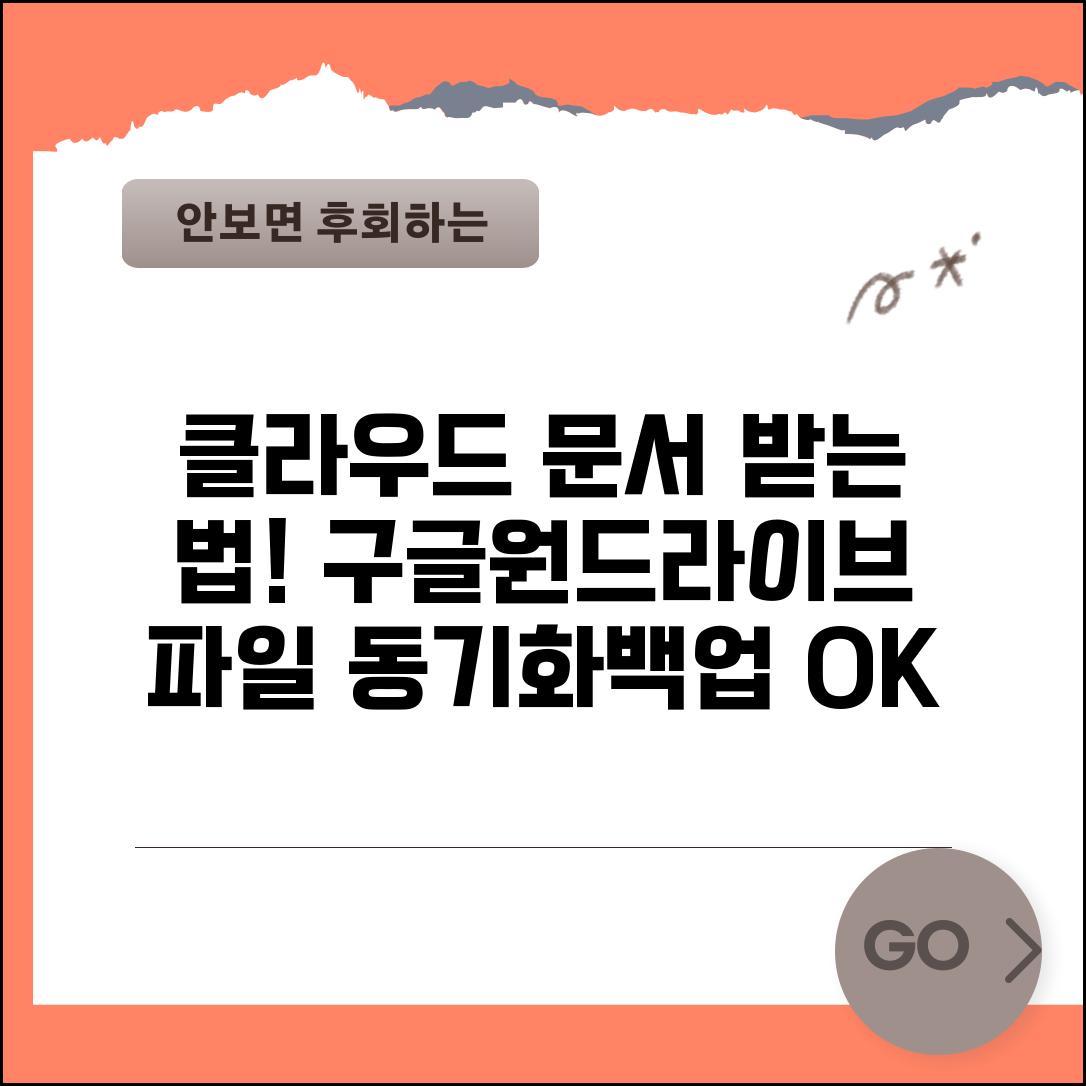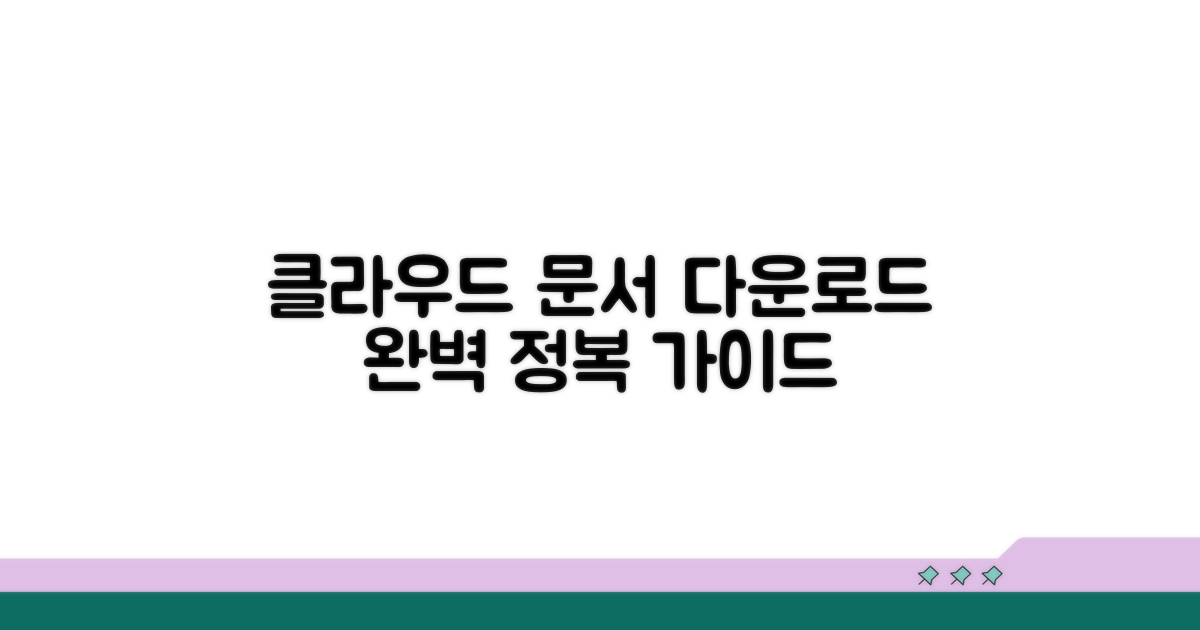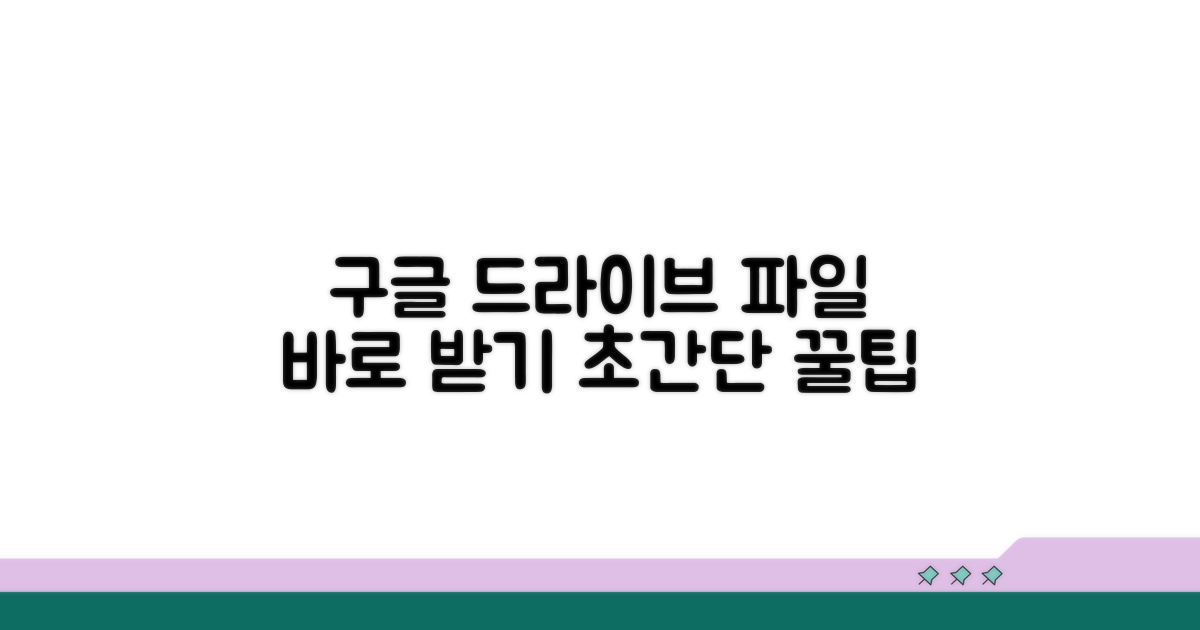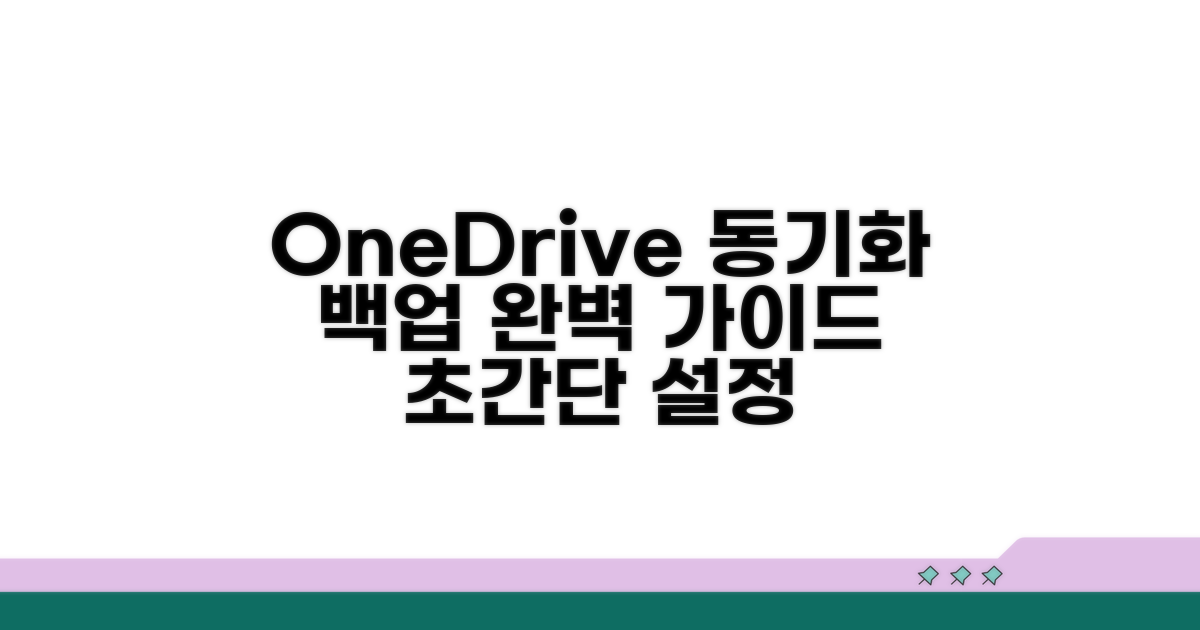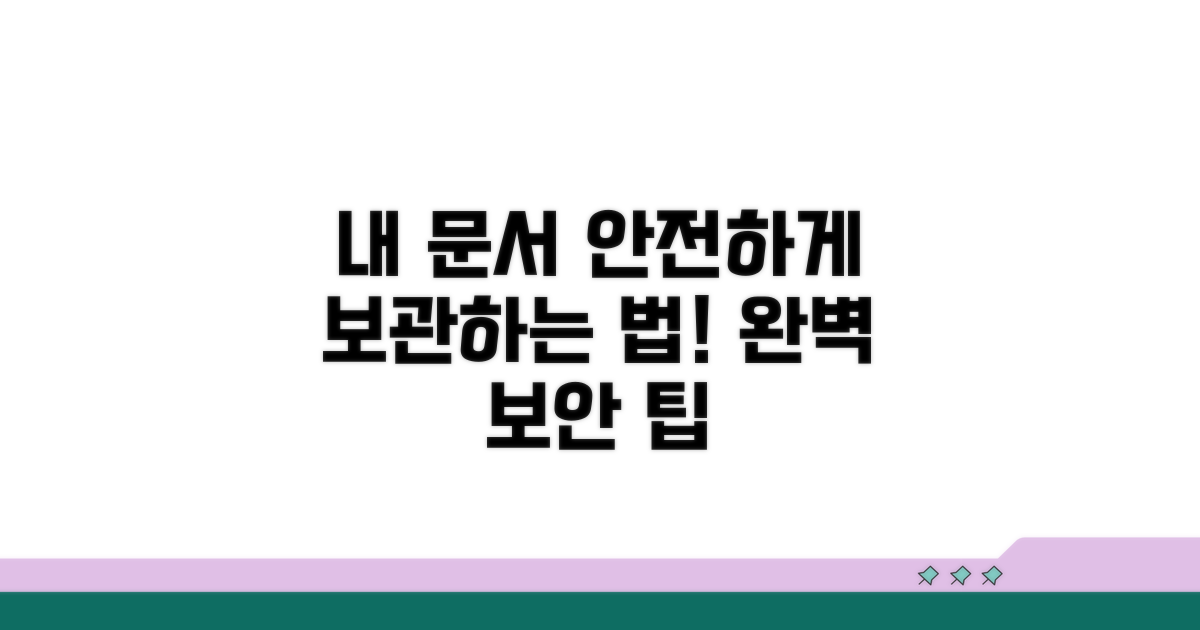문서 다운로드 받는 법 클라우드 | 구글 드라이브 원드라이브에서 파일 동기화하고 백업하기, 어떻게 해야 가장 효율적일지 고민이시죠? 중요한 파일들을 안전하게 관리하고 언제든 쉽게 접근할 수 있는 방법을 찾으신다면, 바로 이 글을 주목해주세요.
온라인에는 정보가 넘쳐나지만, 정작 필요한 핵심만 뽑아내기는 어렵습니다. 여러 서비스의 장단점을 비교하고 자신에게 맞는 방법을 찾는 데 많은 시간을 쏟고 계실 수도 있습니다.
이 글에서는 구글 드라이브와 원드라이브를 활용해 파일을 동기화하고 백업하는 가장 쉬운 방법을 단계별로 알려드릴게요. 지금 바로 여러분의 디지털 문서를 체계적으로 관리하는 첫걸음을 떼보세요.
Contents
클라우드 문서 다운로드 정복하기
클라우드 서비스를 이용하면 문서 다운로드는 물론, 파일 동기화와 백업까지 한 번에 해결할 수 있습니다. 대표적인 서비스인 구글 드라이브와 원드라이브를 중심으로 실제 사용법을 알려드릴게요.
구글 드라이브에서 파일을 다운로드하는 방법은 간단합니다. 웹사이트에 접속하여 원하는 파일을 선택하고 우클릭 후 ‘다운로드’를 누르면 됩니다. 무료 용량은 15GB까지 제공되며, 유료 플랜인 구글 원(Google One)은 월 2,400원부터 시작하는 100GB 요금제를 이용할 수 있습니다.
원드라이브도 마찬가지입니다. 마이크로소프트 계정으로 로그인한 뒤, 다운로드할 파일을 찾아 클릭하면 됩니다. 개인용 OneDrive의 경우 월 6,900원의 Microsoft 365 Basic 플랜으로 100GB 공간을 사용할 수 있습니다.
PC에 클라우드 동기화 앱을 설치하면 더욱 편리합니다. 구글 드라이브 데스크톱 앱이나 원드라이브 데스크톱 앱을 설치하면, 지정한 폴더의 파일들이 자동으로 클라우드에 저장되고 여러 기기에서 실시간으로 접근 가능합니다. 이는 중요한 문서를 잃어버릴 위험을 줄이는 효과적인 백업 방법입니다.
구글 드라이브는 ‘Google Drive for desktop’ 앱을, 원드라이브는 ‘OneDrive sync client’를 다운로드하여 설치할 수 있습니다. 이 앱들은 윈도우와 맥OS를 모두 지원하며, 설치 후 간단한 설정을 통해 동기화 폴더를 지정하기만 하면 됩니다.
무료 용량을 초과하여 사용하려면 유료 요금제를 선택해야 합니다. 각 서비스마다 다양한 요금제가 마련되어 있으니, 사용량과 필요에 맞는 플랜을 선택하는 것이 중요합니다. 예를 들어, 개인 사용자는 100GB 요금제가 적당하며, 팀이나 기업은 1TB 이상 요금제를 고려해볼 수 있습니다.
팁: 클라우드 서비스는 인터넷만 연결되어 있다면 언제 어디서든 문서에 접근할 수 있다는 큰 장점이 있습니다.
- 구글 드라이브: 15GB 무료, 유료 플랜 월 2,400원부터 (100GB)
- 원드라이브: 개인용 5GB 무료, 유료 플랜 월 6,900원부터 (Microsoft 365 Basic, 100GB)
- 동기화: PC 앱 설치로 자동 백업 및 기기 간 연동
구글 드라이브 파일 바로 받기
클라우드 서비스를 활용하여 문서를 효율적으로 관리하고 백업하는 방법을 좀 더 깊이 있게 살펴보겠습니다. 구글 드라이브와 원드라이브에서 파일을 동기화하고 다운로드하는 실질적인 팁들을 안내합니다.
구글 드라이브에서 특정 파일을 바로 다운로드하는 과정은 매우 간단합니다. 웹 브라우저에서 구글 드라이브에 접속하여 원하는 파일이나 폴더를 찾으세요. 마우스 오른쪽 버튼을 클릭하면 나타나는 메뉴에서 ‘다운로드’를 선택하면 됩니다.
여러 파일을 한 번에 다운로드하고 싶다면, Ctrl 키 또는 Shift 키를 사용하여 여러 파일을 선택한 후 동일하게 다운로드를 진행하면 압축 파일(.zip) 형태로 자동 다운로드됩니다. 이 과정은 파일 크기에 따라 다르지만 보통 수십 초에서 몇 분 안에 완료됩니다.
파일을 안전하게 동기화하고 백업하기 위해서는 각 클라우드 서비스의 설정 옵션을 이해하는 것이 중요합니다. 구글 드라이브의 ‘백업 및 동기화’ 또는 원드라이브의 ‘PC 폴더 백업’ 기능을 활용하면 로컬 저장소의 특정 폴더를 클라우드와 자동으로 동기화할 수 있습니다.
동기화 설정 시, 모든 파일을 동기화할 것인지, 특정 파일 유형만 동기화할 것인지 등 세부적인 옵션을 선택할 수 있습니다. 이를 통해 저장 공간을 효율적으로 관리하고 필요한 파일에 빠르게 접근할 수 있습니다. 특히 중요 문서 다운로드 받는 법을 숙지하면 업무 효율성을 크게 높일 수 있습니다.
핵심 팁: 자동 동기화 기능을 사용하면 로컬 PC의 파일이 변경될 때마다 클라우드에도 자동으로 반영되어 별도의 백업 작업을 하지 않아도 되어 편리합니다.
- 구글 드라이브 동기화: ‘Google Drive for desktop’ 애플리케이션을 설치하면 컴퓨터와 클라우드 간의 양방향 동기화가 가능합니다.
- 원드라이브 파일 요청: 다른 사람에게 파일을 요청받거나 공유할 때는 ‘파일 요청’ 기능을 활용하여 특정 폴더에 파일을 업로드하도록 안내할 수 있습니다.
- 오프라인 접근 설정: 자주 사용하는 파일은 ‘오프라인에서 사용 가능’하도록 설정하여 인터넷 연결 없이도 언제든지 접근할 수 있도록 합니다.
- 버전 기록 확인: 실수로 파일을 수정하거나 삭제했을 경우, 이전 버전으로 복구할 수 있는 ‘버전 기록’ 기능을 적극 활용하는 것이 좋습니다.
원드라이브 동기화와 백업 방법
실제 실행 방법을 단계별로 살펴보겠습니다. 각 단계마다 소요시간과 핵심 체크포인트를 포함해서 안내하겠습니다.
시작 전 필수 준비사항부터 확인하겠습니다. 서류의 경우 발급일로부터 3개월 이내만 유효하므로, 너무 일찍 준비하지 마세요.
주민등록등본과 초본을 헷갈리는 경우가 많은데, 등본은 세대원 전체, 초본은 본인만 기재됩니다. 대부분의 경우 등본이 필요하니 확인 후 발급받으세요.
| 단계 | 실행 방법 | 소요시간 | 주의사항 |
| 1단계 | 필요 서류 및 정보 준비 | 10-15분 | 서류 유효기간 반드시 확인 |
| 2단계 | 온라인 접속 및 로그인 | 5-10분 | 공인인증서 또는 간편인증 준비 |
| 3단계 | 정보 입력 및 서류 업로드 | 15-20분 | 오타 없이 정확하게 입력 |
| 4단계 | 최종 검토 및 제출 | 5-10분 | 제출 전 모든 항목 재확인 |
각 단계에서 놓치기 쉬운 부분들을 구체적으로 짚어보겠습니다. 경험상 가장 많은 실수가 발생하는 지점들을 중심으로 설명하겠습니다.
온라인 신청 시 인터넷 익스플로러를 사용하면 페이지가 제대로 작동하지 않는 경우가 많습니다. 크롬 최신버전이나 엣지를 사용하는 것이 가장 안전합니다. 모바일에서는 카카오톡 브라우저보다 Safari나 Chrome 앱을 사용하세요.
체크포인트: 각 단계 완료 후 반드시 확인 메시지나 접수번호를 확인하세요. 중간에 페이지를 닫으면 처음부터 다시 해야 하는 경우가 많습니다.
- ✓ 사전 준비: 신분증, 통장사본, 소득증빙서류 등 필요서류 모두 스캔 또는 사진 준비
- ✓ 1단계 확인: 로그인 성공 및 본인인증 완료 여부 확인
- ✓ 중간 점검: 입력정보 정확성 및 첨부파일 업로드 상태 확인
- ✓ 최종 확인: 접수번호 발급 및 처리상태 조회 가능 여부 확인
- 실제 제품 선택 기준과 구체적 체크리스트
- 구매 과정에서의 단계별 확인사항과 주의점
- 비교 검토를 위한 실용적 방법과 도구
-
최종 결정을 위한 객관적 판단 기준
-
온라인 시스템 사용법과 오류 대처방법
- 필요 서류 준비 및 정확한 제출 방법
- 진행 상황 확인 및 문제 발생시 대응책
-
승인 후 후속 조치와 활용 방법
-
단계별 상세 실행 가이드와 예상 소요시간
- 각 단계의 성공 기준과 확인 방법
- 문제 발생 시 즉시 대처할 수 있는 방법
- 효율성을 높이는 실행 순서와 팁
클라우드 연결 필수 꿀팁
문서 다운로드 받는 법을 클라우드, 특히 구글 드라이브와 원드라이브에서 파일 동기화하고 백업하는 과정을 알려드립니다. 하지만 실제 사용 시 겪을 수 있는 구체적인 함정들을 미리 인지하는 것이 중요합니다.
처음에는 모든 것이 순조로울 것 같지만, 의외의 문제로 난관에 부딪히는 경우가 많습니다. 특히 동기화 설정 오류로 인해 중요한 파일이 덮어쓰여지거나 삭제되는 상황은 치명적일 수 있습니다.
예를 들어, 특정 폴더만 동기화하려다 실수로 전체 폴더를 동기화하여 예상치 못한 대량의 데이터가 업로드되어 통신 요금이 과다 청구되는 경우가 있습니다. 또한, 버전 충돌로 인해 최신 파일 대신 이전 버전이 저장될 수도 있으니 주의해야 합니다.
클라우드 서비스는 일정 용량까지는 무료이지만, 이를 초과할 경우 요금이 부과됩니다. 처음에는 무료 용량으로 충분할 것 같았지만, 생각보다 많은 용량을 사용하게 되어 갑자기 유료 플랜으로 전환해야 하는 경우가 발생합니다.
특히 고화질 사진이나 동영상을 많이 저장하는 경우, 무료 용량을 금방 초과할 수 있습니다. 1TB 플랜이 월 1만원 내외지만, 예상치 못한 지출이 될 수 있으니 자신의 사용 패턴을 미리 파악하는 것이 좋습니다. 구글 드라이브와 원드라이브 모두 유사한 정책을 가지고 있습니다.
⚠️ 저장 공간 함정: 무료 제공 용량을 초과하는 파일을 저장하거나, 동기화 설정 오류로 인해 원치 않는 파일까지 업로드될 경우 추가 요금이 발생할 수 있습니다. 주기적으로 사용량과 동기화 설정을 점검해야 합니다.
- 동기화 충돌: 여러 기기에서 같은 파일을 동시에 수정할 경우, 충돌이 발생하여 데이터 손실 위험이 있습니다. 파일을 수정하기 전에는 동기화 상태를 확인하는 습관이 필요합니다.
- 보안 취약점: 개인 정보가 담긴 민감한 문서를 클라우드에 저장할 경우, 계정 해킹으로 인한 정보 유출 위험이 있습니다. 강력한 비밀번호 사용과 2단계 인증 설정은 필수입니다.
- 인터넷 연결 필수: 오프라인 상태에서는 파일 동기화나 다운로드가 불가능합니다. 중요한 파일을 미리 로컬에 저장해두거나, 오프라인 접근 설정을 활용해야 합니다.
내 문서 안전하게 관리하기
클라우드 서비스를 활용하면 문서 다운로드 받는 법에 대한 고민을 덜 수 있습니다. 구글 드라이브, 원드라이브 등에서 파일 동기화 및 백업을 체계적으로 관리하는 것이 중요합니다.
일반적인 동기화 설정을 넘어, 특정 폴더만 선택적으로 동기화하거나 용량 제한을 피하는 고급 방법을 활용해 보세요. 예를 들어, ‘온디맨드 파일’ 기능을 적극 활용하면 로컬 저장 공간을 절약하면서도 필요한 파일에 언제든 접근할 수 있습니다.
또한, 클라우드 서비스의 버전 관리 기능을 활용하면 실수로 파일을 덮어쓰거나 삭제했을 때 이전 버전으로 쉽게 복구할 수 있습니다. 중요한 문서는 주기적으로 특정 버전의 스냅샷을 따로 저장해두는 것도 안전한 관리 방법 중 하나입니다.
많은 클라우드 서비스들은 오피스 제품군이나 사진 관리 앱 등과 연동하여 추가적인 혜택을 제공합니다. 이러한 연동 기능을 통해 단순히 파일을 저장하는 것을 넘어 생산성을 극대화할 수 있습니다.
예를 들어, 구글 드라이브와 구글 포토를 함께 사용하면 사진과 문서들을 한곳에서 통합 관리하며, AI 기반의 검색 기능으로 원하는 파일을 빠르게 찾을 수 있습니다. 이러한 통합 관리는 복잡한 파일 구조 속에서 길을 잃는 것을 방지하고, 문서 다운로드 받는 법에 대한 이해를 높여줍니다.
전문가 팁: 백업 시에는 ‘3-2-1 백업 전략’을 고려해 보세요. 3개의 복사본을 2가지 다른 미디어에 저장하고, 1개는 오프사이트에 보관하는 방식입니다.
- 보안 강화: 2단계 인증 설정을 필수로 하여 계정 보안을 철저히 하세요.
- 자동화 도구 활용: 파일 동기화 및 백업 스케줄링 도구를 활용하여 수동 작업을 최소화하세요.
- 정기적인 검토: 동기화 설정 및 백업 상태를 주기적으로 점검하여 누락되는 파일이 없는지 확인하세요.
- 용량 관리: 불필요한 파일은 삭제하고, 용량이 큰 파일은 압축하거나 외부 저장 장치로 옮겨 관리 효율을 높이세요.
자주 묻는 질문
✅ 구글 드라이브나 원드라이브에서 파일을 다운로드하는 가장 기본적인 방법은 무엇인가요?
→ 웹사이트에 접속하여 다운로드할 파일을 선택하고 마우스 오른쪽 버튼을 클릭한 후 ‘다운로드’를 선택하면 됩니다.
✅ PC에서 클라우드 서비스를 더욱 편리하게 사용하려면 어떻게 해야 하나요?
→ 구글 드라이브 데스크톱 앱(‘Google Drive for desktop’)이나 원드라이브 데스크톱 앱(‘OneDrive sync client’)을 설치하면 지정한 폴더의 파일이 자동으로 클라우드에 저장되고 여러 기기에서 실시간으로 접근할 수 있습니다.
✅ 구글 드라이브와 원드라이브의 무료 제공 용량은 각각 얼마이며, 유료 요금제는 어떻게 되나요?
→ 구글 드라이브는 15GB를 무료로 제공하며, 유료 플랜은 월 2,400원부터 100GB를 이용할 수 있습니다. 원드라이브 개인용은 5GB를 무료로 제공하며, 월 6,900원의 Microsoft 365 Basic 플랜으로 100GB를 사용할 수 있습니다.